Reklāma
 Jāatzīst, ka, runājot par e-pasta organizēšanu, esmu mazliet slinks. Kad saņemu e-pasta ziņojumu no kāda cilvēka, es parasti vienkārši ātri reaģēju un e-pastu atstāju iesūtnē. Kad es daudz izmantoju Yahoo Mail, tas izraisīja to, ka mana iesūtne pieauga līdz apmēram 3000 līdz 4000 ziņojumiem. Tagad, kā tieši jūs varat noteikt murgainu scenāriju?
Jāatzīst, ka, runājot par e-pasta organizēšanu, esmu mazliet slinks. Kad saņemu e-pasta ziņojumu no kāda cilvēka, es parasti vienkārši ātri reaģēju un e-pastu atstāju iesūtnē. Kad es daudz izmantoju Yahoo Mail, tas izraisīja to, ka mana iesūtne pieauga līdz apmēram 3000 līdz 4000 ziņojumiem. Tagad, kā tieši jūs varat noteikt murgainu scenāriju?
Situācija kļūst vēl kritiskāka, ja sākat strādāt attālināti. Visi jūsu darba uzdevumi un diskusijas komandā notiek pa e-pastu. Tas padara e-pasta organizēšanu un pilnveidošanu vēl svarīgāku, jo tas var ietekmēt jūsu darba kvalitāti un to, vai jūs saskaraties ar labi organizētu un ļoti funkcionālu personu.
Pirmkārt, MakeUseOf noteikti ir tā vieta, kur vērsties, kad jums nepieciešama palīdzība ar savu Gmail kontu. Divi no maniem iecienītākajiem MUO rakstiem, kas koncentrējas uz Gmail pilnveidošanu, ir Andželinas satriecošais lietošanas veidu saraksts Gmail kā daudzuzdevumu rīks Gmail pārvēršana daudzuzdevumu mašīnā (1. daļa) Lasīt vairāk ; un man arī ļoti patika Ann Smarty raksts ar dažiem lietošanas veidiem
Iesūtnes kā evolucionāra procesa tīrīšana
Manas Gmail iesūtnes sakārtošana un sakopšana man ir tikpat pievilcīga kā veļas mazgāšana vai trauku mazgāšana. Tomēr tā vietā, lai organizētu visu iesūtni un visu tajā uzkrāto ziņojumu kaudzi, jūs varat izveidot ieradumu veikt tikai dažas lietas, virzoties uz priekšu. Šīs “dažas lietas” liks iesūtnei sevi iztīrīt. Izklausīties neiespējami? Tā nav - tas ir tikai jūsu Gmail iesūtnes apmācīšana, lai rīkotos saprātīgāk un kārtotu jūsu ziņas.
Pirmais solījums, kurā solāt sev rīkoties ar ienākošajiem e-pasta ziņojumiem, pastāstot Gmail, kā tos kārtot vai kārtot. Novirzot ierastos ienākošos e-pastus, jūs atklāsit, ka iesūtne ļoti ātri tiek iztīrīta.
Piemēram, es nesen izveidoju Google kalendāru, lai izsūtītu man atgādinājuma e-pastus par uzdevumiem, kurus plānoju veikt dienā. Lai arī tas ir jauks veids, kā paveikt lietas, tas ir arī lielisks veids, kā saīsināt iesūtni ļoti īsā secībā. Es ļāvu šiem ziņojumiem uzkrāties, bet tagad es strādāju ar paziņojuma e-pasta ziņojumiem, kas man ir vienkārši saņemts šodien un izmanto to, lai ar atpakaļejošu datumu atgrieztos un pārkārtotu visus šobrīd jucekļus mana iesūtne. Kamēr jums ir atvērts ziņojums, viss, kas jums jādara, ir noklikšķiniet uz “Vairāk darbību” un pēc tam atlasiet “Filtrēt ziņojumus, piemēram, šos.
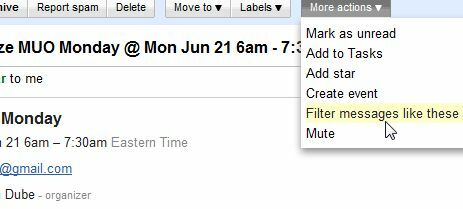
Tādā veidā jums nav jāizdomā, kādi filtrēšanas kritēriji jums jāizmanto, lai piemērotu šo attēlu grupu, e-pastu sistēma jau zina e-pasta adresi, no kuras e-pasts nāk, un tā automātiski aizpilda lauku “No” tu.
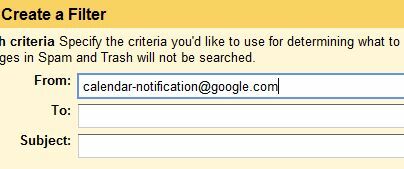
Atcerieties, ka, apstrādājot šādus e-pastus, kad tie šodien nonāk iesūtnē, jūs iemācīsit savam e-pasta kontam organizēt iesūtni jums. Tas var prasīt papildu laiku šodien vai rīt, bet pēc kāda laika jūs sapratīsit, ka jūsu Gmail konts pats par sevi ir tīrs un sakārtots! Nākamais filtra iestatīšanas solis ir jūsu Gmail konta “mācīšanas”, kā rīkoties ar ziņojumu, noslēpums.
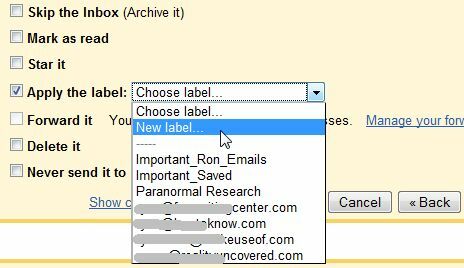
Ja jūs tikko sākat to darīt, iespējams, ka jums nav gatavas etiķetes ziņojumiem, kurus jūs plānojat organizēt. Nebaidieties - vienkārši izmantojiet nolaižamo lodziņu blakus “Lietot etiķeti”, lai atlasītu “Jauna etiķete…”. Tas ļaus jums piešķirt etiķeti, kas labi raksturo šāda veida e-pastu. Piemēram, šajā gadījumā es piezvanīju uz e-pasta veidu “Calendar_Notifications” un pēc tam teicu Gmail, lai šī jaunā kārtula tiktu piemērota iepriekšējiem ziņojumiem.
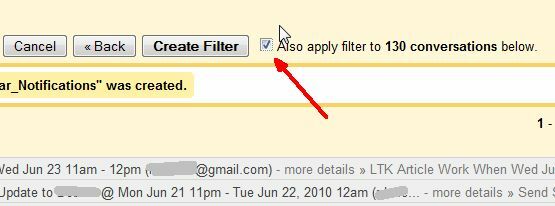
Tas ir tas, kas pilnveido jūsu centienus. Tā vietā, lai atgrieztos un reorganizētu tūkstošiem veco e-pastu, varat atļauties jauns e-pasta ziņojumi, kas tiek iztīrīti, tiek iztīrīti no esošā asortimenta kaudzes, kas pārblīvē jūsu iesūtni.
Izmantojiet Superstars, lai ātri atzīmētu e-pastus
Ja jūs kaut kas līdzīgs man, iespējams, saņemsit e-pasta ziņojumus, kas ienāks no visas vietas - informatīvus e-pastus no jūsu bankas vai citu organizācijas, ar kurām jūs nodarbojaties, kolēģu vai jūsu pārvaldītu personu e-pasti vai svarīgi komandas locekļu ziņojumi strādājot ar. Ja jums ir darīšana ar milzīgu e-pasta pieplūdumu, tā ir ļoti gudra ideja sākt “atzīmēt” savus e-pasta ziņojumus ar zvaigznēm.
Parasti ziņojuma atzīmēšana ar zvaigznīti nozīmē, ka ziņojums ir ļoti svarīgs, taču tas ir arī lielisks veids, kā sadalīt šos “svarīgos” e-pastus apakškategorijās, lai vēlāk tos varētu ātri un ērti meklēt. To var izdarīt, iespējojot funkciju “Superstars” Gmail Labs.
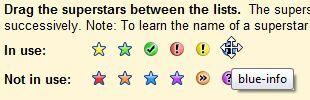
Šī funkcija ļauj izmantot ne vairāk kā 12 unikālas zvaigžņu ikonas, lai jūs ne tikai atdalītu svarīgo ziņojumus no pārējās iesūtnes kaudzes, taču šos svarīgos ziņojumus varat kārtot savos īpašs tips. Jums būs jāzina ikonas nosaukums meklēšanai, tāpēc Gmail iestatījumu lapā vienkārši virziet peles kursoru virs ikonas nosaukuma. Kad lasāt jaunu e-pasta ziņojumu un vēlaties to atzīmēt kā svarīgu un kārtot, varat noklikšķināt uz opcijas “zvaigzne” un pēc tam vairākas reizes noklikšķināt, lai mainītu zvaigznes veidu. Šajā gadījumā es piecas reizes noklikšķināju, lai atzīmētu ziņojumu kā svarīgu informatīvo e-pastu par maniem Orbitz ceļojuma plāniem.
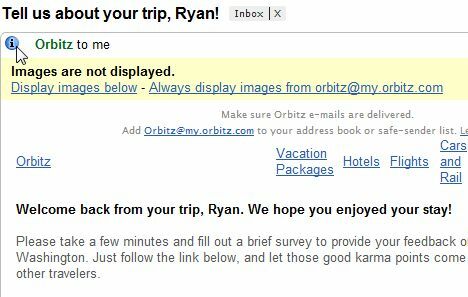
Vēlāk, kad vēlaties atsaukt atmiņā šos svarīgos ziņojumus no iesūtnes e-pastu kaudzēm, vienkārši meklējiet veidu ierakstot “ir: zilā informācija” vai neatkarīgi no tā, kāds ir ikonas veida nosaukums, - un tikai tie ziņojumi, kurus esat atzīmējis, saņems atgriezās. Piemēram, šeit ir visi ziņojumi, kurus es atzīmēju kā svarīgus informatīvos e-pastus.
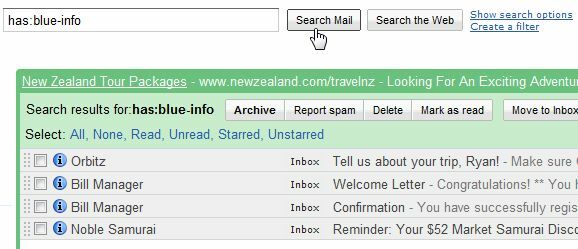
Tas padara ļoti viegli ātri atrast tos ziņojumus, kuri jums agrāk bija jāmeklē iesūtnē, lai ietaupītu laiku un izvairītos no lielām galvassāpēm.
Atzīmēt kritiskos e-pastus ar ātrajām saitēm
Vēl viens svarīgs veids, kā organizēt un sekot tiem kritiskajiem e-pasta ziņojumiem, kuri, kā jūs zināt, jums būs jāsaskaras ar pirmo brīdi, ir Gmail Labs iespējot ātro saišu funkciju. Tas Gmail Gmail kreisās izvēlnes rūtī izveido vienkāršu ātro saišu funkciju.
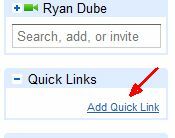
Kad saņemat e-pastu, kurā zināt, ka jums vajadzēs atgriezties un atrast vēlāk, vienkārši noklikšķiniet uz “Pievienot ātro saiti” un Gmail automātiski reģistrēs šī attēla URL un pievienos to kreisajā izvēlnē iekļaušana sarakstā. Saites tekstam varat dot jebkuru nosaukumu.
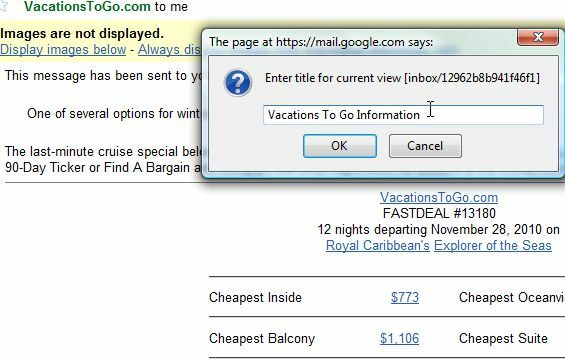
Kreisajā izvēlnes joslā tiek uzskaitītas e-pasta saites ar izvēlētajiem nosaukumiem. Tas ir ļoti noderīgs veids, kā izvairīties no nepieciešamības rakt tos e-pastus, kuriem ir svarīga informācija, piemēram, kāda tālruņa numurs, ar kuru viņš jums ir nosūtījis e-pastu. Kad ir laiks viņiem piezvanīt, jums atliek tikai noklikšķināt uz saites - nav nepieciešams izsijāt visus citus e-pasta ziņojumus, lai atrastu šo svarīgo informāciju.
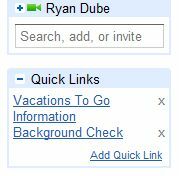
Ņemiet vērā, ka blakus katrai ātrajai saitei ir “x” opcijas. Tas ir tāpēc, ka šī funkcija ir paredzēta, lai ātri saglabātu informāciju, kas jums būs nepieciešama īsā secībā. Kad esat izmantojis informāciju, ir ļoti laba ideja izdzēst ātro saiti, lai jūs varētu pēc iespējas īsāku savu ātro saišu sarakstu. Tas būtībā ir ātrs nulles bloķēšanas bloks, lai sekotu tiem kritiskajiem e-pasta ziņojumiem, par kuriem jūs zināt, ka jums drīz vajadzēs atgriezties.
Vai zināt kādus citus noderīgus padomus, kas palīdzēs sakārtot un pilnveidot iesūtni? Kopīgojiet savas idejas un padomus komentāru sadaļā zemāk.
Ryanam ir bakalaura grāds elektrotehnikā. Viņš ir strādājis 13 gadus automatizācijas inženierijā, 5 gadus IT jomā un tagad ir Apps Engineer. Bijušais MakeUseOf galvenais redaktors, viņš uzstājās nacionālajās datu vizualizācijas konferencēs un tiek demonstrēts nacionālajā televīzijā un radio.


